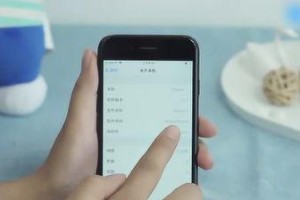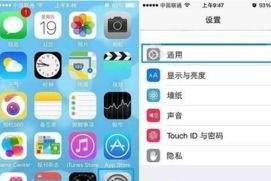亲爱的苹果电脑用户们,你是否曾好奇过,如何在你的MacBook上轻松进入那神秘的Windows世界?别急,今天就来手把手教你如何进入苹果电脑的Windows启动项,让你在两个操作系统之间自由穿梭,体验不一样的科技魅力!
一、双系统安装,开启新世界的大门
想要进入Windows启动项,首先你得在你的苹果电脑上安装Windows系统。这可不是什么难事,只需按照以下步骤操作:
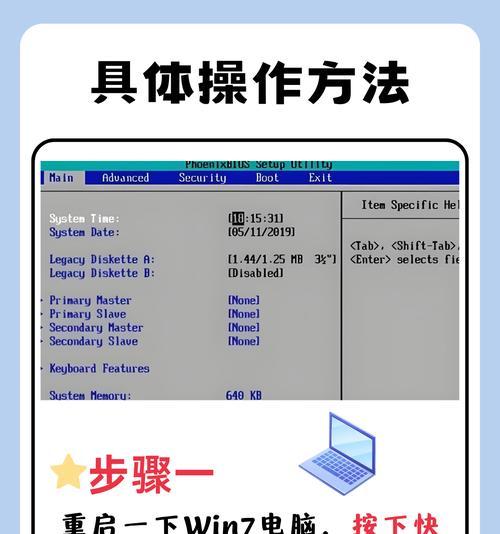
1. 准备工具:你需要一个Windows系统的安装盘或U盘,以及苹果电脑的Boot Camp软件。
2. 安装Boot Camp:打开MacBook,进入“实用工具”文件夹,找到并打开“Boot Camp助理”。
3. 选择Windows镜像:在Boot Camp助理中,选择你下载的Windows系统镜像文件,点击“打开”。
4. 分区:Boot Camp会自动为你创建Windows分区,并提示你安装Windows系统。
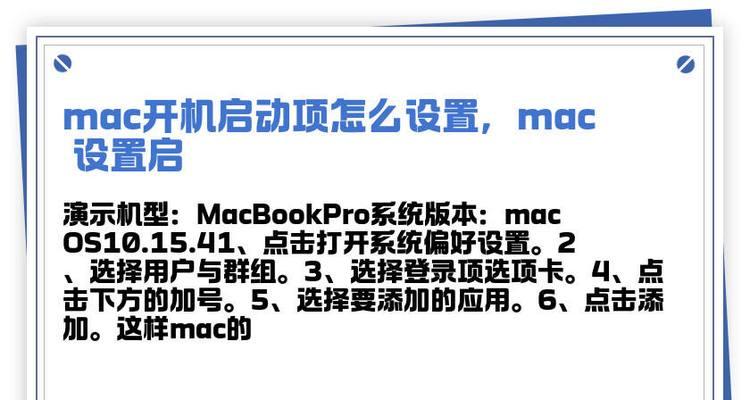
5. 安装Windows:按照屏幕提示,完成Windows系统的安装。
安装完成后,你的MacBook就变成了一个双系统电脑,Windows启动项也随之诞生。
二、启动Windows,开启新篇章
现在,你已经拥有了Windows启动项,接下来就是如何进入它了。以下是一些实用的方法:
1. 重启电脑,按住Option键:在电脑开机或重启时,迅速按下Option键(或Alt键),直到出现启动菜单。
2. 选择Windows系统:在启动菜单中,用方向键选择“Windows”系统,然后按回车键。
3. 等待系统加载:Windows系统会开始加载,这个过程可能需要几分钟时间。
三、设置默认启动项,告别繁琐
如果你经常使用Windows系统,可以将其设置为默认启动项,这样开机后就能直接进入Windows了。以下是设置方法:
1. 进入系统偏好设置:点击MacBook顶部的苹果图标,选择“系统偏好设置”。
2. 选择启动磁盘:在“系统偏好设置”中,找到“启动磁盘”选项。
3. 选择Windows系统分区:在“启动磁盘”菜单中,选择你的Windows系统分区,例如“BOOTCAMP”。
4. 重启电脑:点击“重新启动”按钮,电脑会自动重启,并设置为默认启动Windows系统。
四、Boot Camp,你的双系统助手
Boot Camp是苹果公司为Mac用户提供的双系统安装工具,它可以帮助你轻松安装Windows系统,并提供一些实用的功能:
1. 驱动程序安装:Boot Camp会自动为你安装Windows系统所需的驱动程序,包括显卡、网络、音频等。
2. Boot Camp控制面板:通过Boot Camp控制面板,你可以轻松调整Windows系统的设置,例如分辨率、声音等。
3. Boot Camp分区管理:Boot Camp允许你管理Windows系统分区的大小,以满足你的需求。
五、注意事项
在使用Windows启动项时,请注意以下几点:
1. 备份重要数据:在安装Windows系统之前,请确保备份你的重要数据,以免丢失。
2. 兼容性问题:有些Windows软件可能无法在MacBook上正常运行,请提前了解兼容性问题。
3. 系统更新:定期更新Windows系统和Boot Camp驱动程序,以确保系统稳定运行。
现在,你已经掌握了进入苹果电脑Windows启动项的方法,是不是觉得科技的魅力更加迷人了呢?快来体验双系统的乐趣吧!